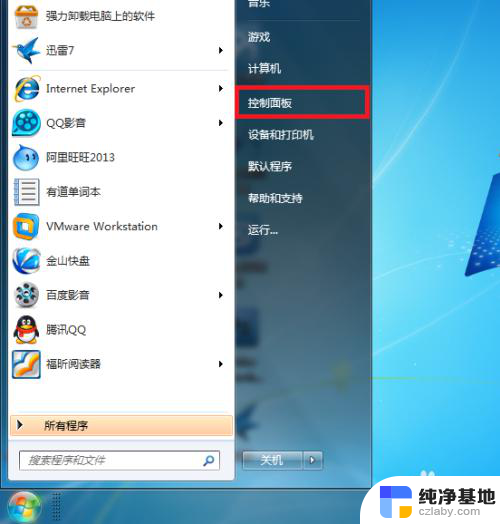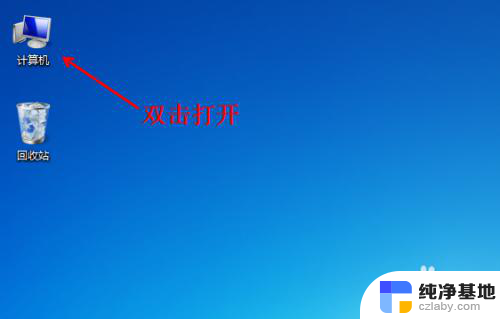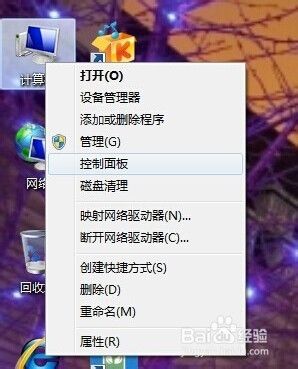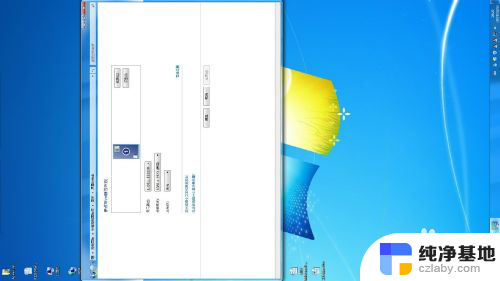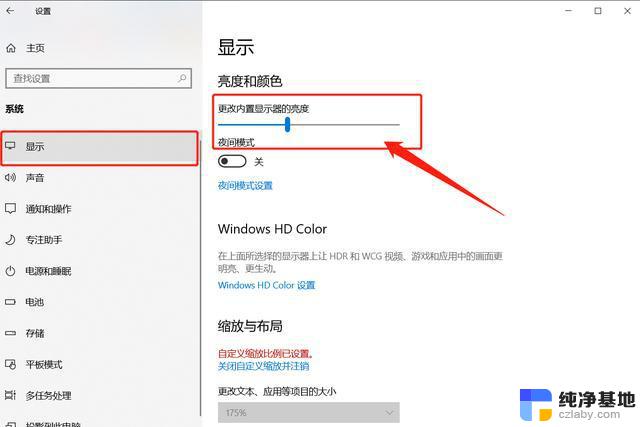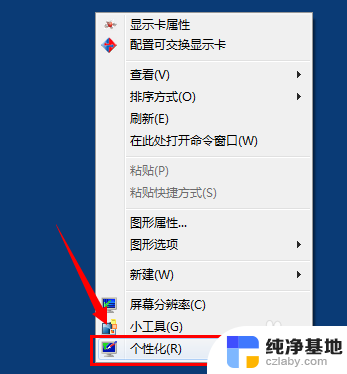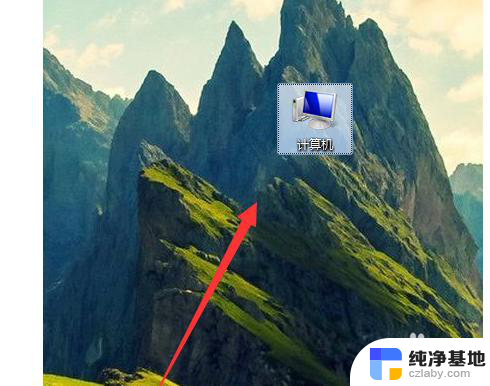win7怎么调出中文键盘
更新时间:2024-06-03 15:04:17作者:jiang
WIN7系统是一个非常常见的操作系统,但有时候用户可能会遇到无法调出中文输入法的问题,这种情况可能会给用户带来很大的困扰,特别是需要频繁输入中文的用户。针对这个问题,我们可以采取一些解决方案来帮助解决WIN7系统无法调出中文输入法的情况。接下来我们将介绍一些解决方法,希望可以帮助到遇到这个问题的用户。
具体步骤:
1.一般无法调出或切换中文输入法时,电脑右下解输入法图标会这样显示。如图
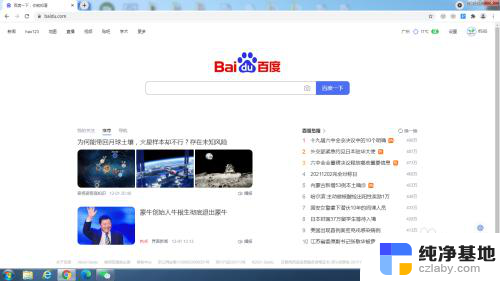
2.我们只需要在右下解输入法图标中,点击鼠标右键,选:设置,打开设置窗口。
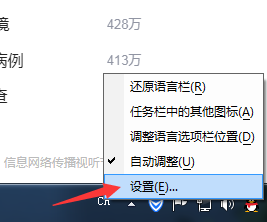
3.打开设置窗口后,什么也不需要改变,直接点确定。
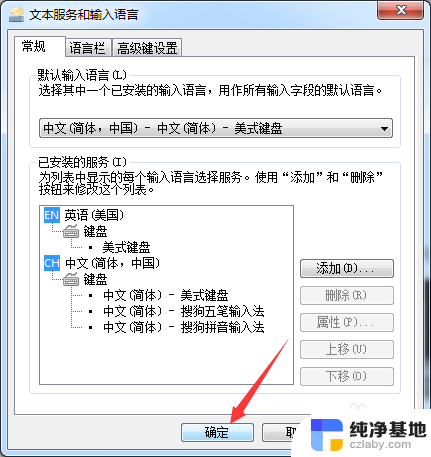
4.这要操作后,右下角输入法图标就会变成正常状态。此时无法调出或切换中文输入法的问题就解决了。
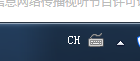
5.通过快捷键:ctrl+shift或ctrl+空格,或右下角输入法图标。即可正常切换调出输入法了。
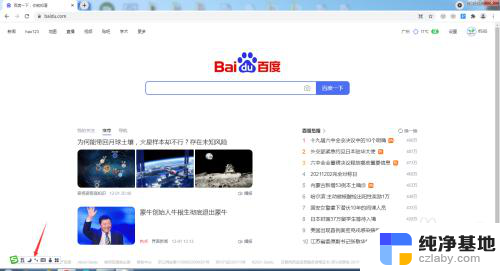
以上就是Win7如何调出中文键盘的全部内容,碰到同样情况的朋友们赶紧参照小编的方法来处理吧,希望能够对大家有所帮助。